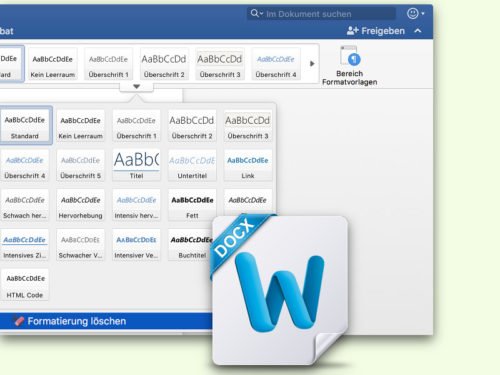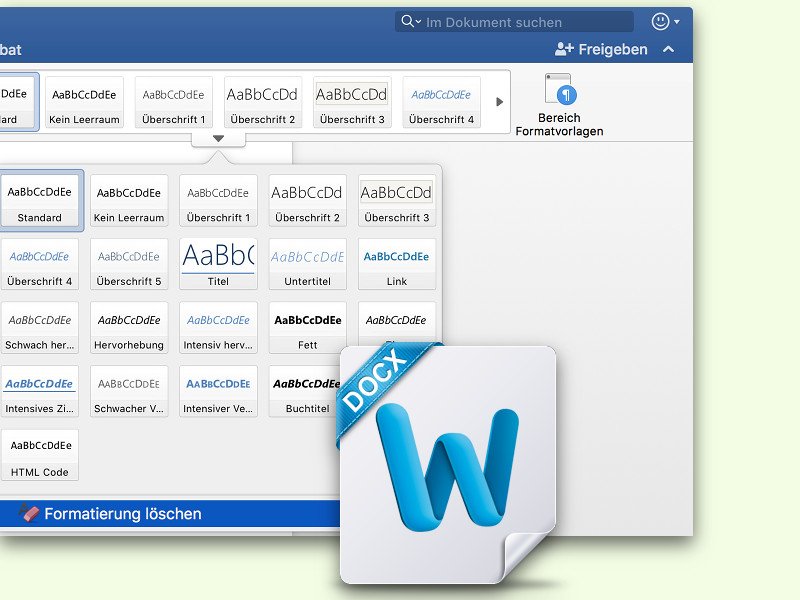
Formatierung löschen
Mit Formatvorlagen lassen sich Dokumente in Word ansprechend gestalten. Manchmal passiert es allerdings, dass man versehentlich die falsche oder gar mehrere Formatvorlagen auf einen markierten Text anwendet. In diesem Fall lässt sich das Standardformat schnell wiederherstellen.
Um einen falsch formatierten Text oder Absatz wieder mit dem in der Dokumentvorlage hinterlegten Standardformat auszustatten, geht man wie folgt vor:
- Zuerst wird die Passage in dem Word-Dokument markiert, etwa über die Tastatur oder per Maus.
- Jetzt oben im Menü zum Bereich Start umschalten.
- Hier bei der Sammlung aller Formatvorlagen die Liste aufklappen.
- Darin findet sich der Befehl Formatierung löschen.
Alternativ wird die Formatvorlage „Standard“ durch mehrmaliges Anklicken des Eintrags in der Liste der Formatvorlagen angewendet.